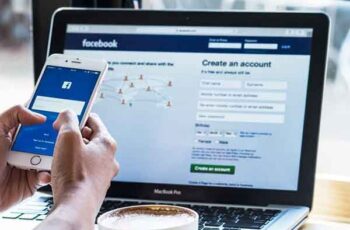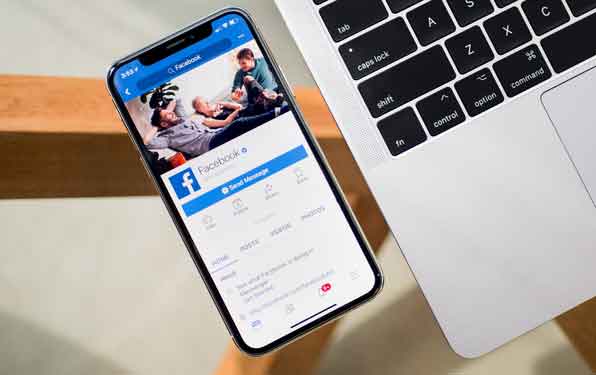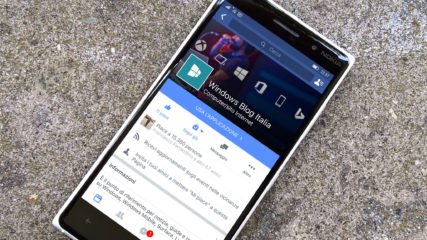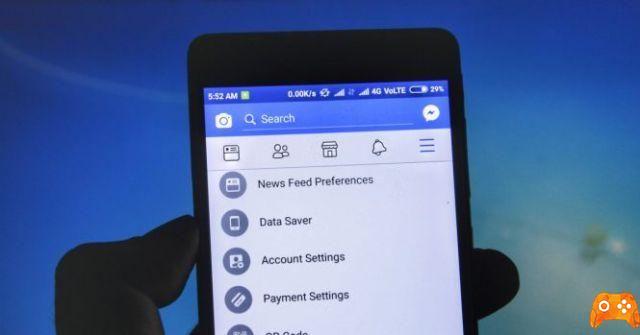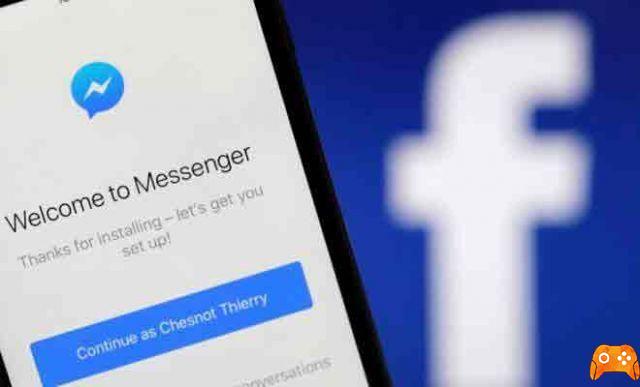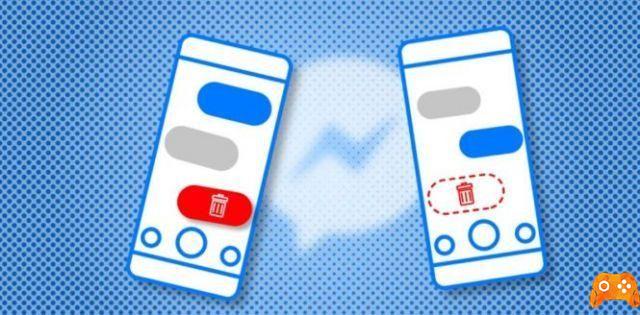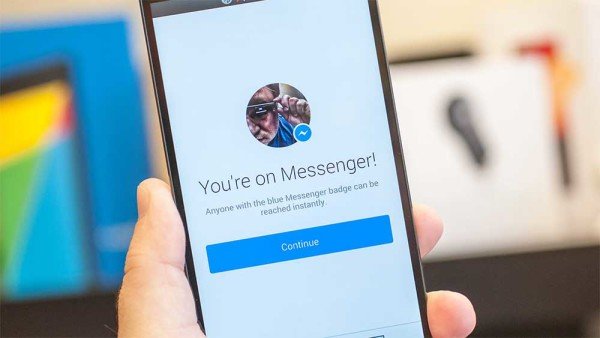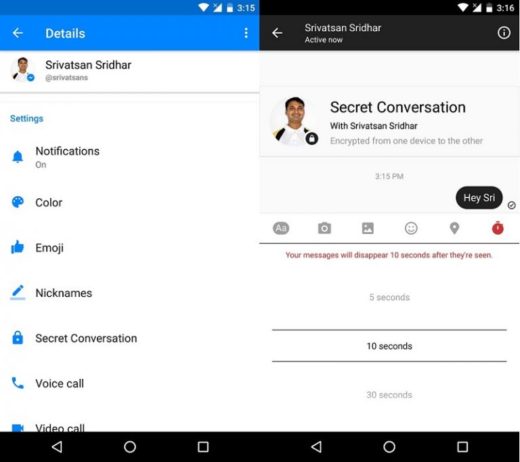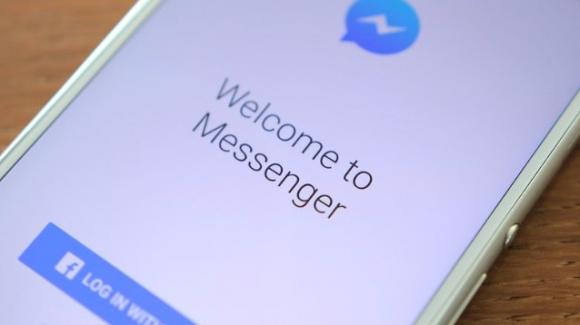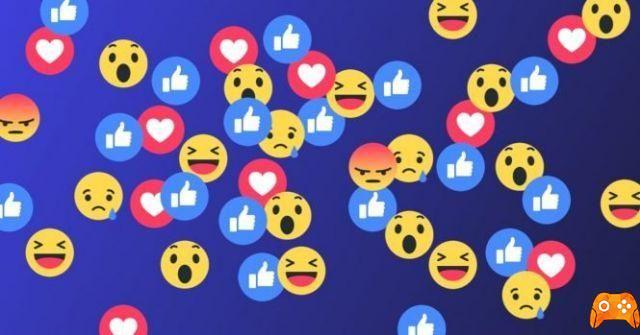
Semelhante a muitas outras plataformas sociais, o Facebook não permite a edição de fotos após a postagem. Depois que suas fotos forem carregadas, você não poderá editá-las de forma alguma. Isso pode parecer injusto para alguns usuários, mas as coisas parecem que não mudarão tão cedo, se é que mudarão. Vejamos os motivos pelos quais você não pode editar a foto no Facebook e veja o que pode ser feito.
Como desbloquear alguém no Messenger
FACEBOOK E MODIFICAÇÃO DE FOTOS APÓS A PUBLICAÇÃO
Por exemplo, você está em uma festa e tirou uma série de fotos com seus amigos. Você decide enviar as fotos para mostrar ao resto de seus amigos que você estava se divertindo. Abra o Facebook e carregue as melhores fotos do grupo, esquecendo de adicionar adesivos ou recortar um amigo que desmaiou bêbado no sofá.
Se você abrir sua postagem novamente e tentar editá-la, só poderá alterar a descrição da foto, as pessoas marcadas e o local onde a foto foi tirada. Você também poderá definir a visibilidade da foto, e é aí que as opções de edição terminam.
O Facebook é inflexível em não permitir que seus usuários editem fotos depois de carregá-las, pois isso abriria a caixa de Pandora, por assim dizer. Isso permitiria que as pessoas editassem com nudez ou adicionassem outros elementos inapropriados a imagens que já passaram pelas verificações de segurança e diretrizes do Facebook. Alguns hackers astutos podem se vingar de seu ex alterando suas fotos e banindo-as.
Marketplace não funciona no Facebook: o que fazer
O QUE VOCÊ PODE FAZER
Com a edição de fotos claramente fora da imagem, vamos ver o que pode ser feito quando você vê que uma foto que você postou ou incorporou em um comentário é a errada ou você pode melhorá-la.
Por um lado, você pode adicionar novas fotos a uma postagem de foto em seu perfil, grupo ou página e substituir a foto original. Você também pode excluir e fazer upload de uma nova foto no comentário ou na atualização de status. Por fim, você pode substituir o link incorporado da imagem que incluiu em um comentário. Vamos ver como fazer essas coisas.
SUBSTITUIR A IMAGEM EM UM POST
Digamos que você postou uma postagem em sua página ou perfil que inclui uma foto. Observe que você precisará editar a foto em seu computador. Se você quiser substituir uma foto em uma postagem por sua versão editada, faça o seguinte:
- Encontre a postagem que você deseja editar.
- Clique em três pontos horizontais no canto superior direito da postagem.
- Selecione a opção Editar mensagem no menu suspenso.
- Clique no sinal de mais na miniatura em branco.
- Encontre a versão editada da sua foto e faça o upload.
- Clique no botão X no canto superior direito da miniatura da foto original.
- Clique no botão Salvar.
O que fazer se o Messenger continuar travando no iOS
SUBSTITUIR A FOTO EM UM COMENTÁRIO
Você pode substituir uma foto no comentário de maneira semelhante. Você precisará editar a foto no seu computador e enviá-la em vez da original. Aqui está como fazê-lo:
- Encontre o comentário que inclui a imagem problemática.
- Clique nos três pontos ao lado do seu comentário.
- Selecione a opção Editar.
- Clique no botão X para remover a foto existente.
- Clique na caixa de texto do comentário e pressione as teclas Shift e Enter no teclado juntas para abrir outra linha.
- Clique no ícone da câmera.
- Selecione a versão editada da foto original.
- Clique na caixa de texto novamente.
- Pressione Enter.
MUDE O LINK DA FOTO NO COMENTÁRIO
O Facebook permite que os usuários criem links para fotos de sites externos em seus comentários. Como você está tentando substituir um link para uma foto que está em outro site, não poderá editá-la. Veja como alterar um link de foto em um comentário do Facebook:
- Encontre o comentário problemático.
- Clique nos três pontos ao lado do seu comentário.
- Selecione a opção Editar.
- Exclua o link da sua primeira foto.
- Substitua-o pelo novo.
- Clique no botão Salvar.
CUIDADO COM O QUE VOCÊ CARREGA
Não parece que o Facebook mudará sua política de edição de fotos carregadas tão cedo. Portanto, tenha muito cuidado com as fotos que você publica.
Você já teve problemas com fotos enviadas? Como você resolveu? O que você acha da política de modificação do Facebook nas fotos postadas? Deixe-nos saber nos comentários abaixo.
Como corrigir o Facebook travando o tempo todo
Leitura:
- Como ler mensagens arquivadas no Facebook Messenger
- Como entrar no Facebook sem avisar os outros
- Como fazer uma colagem de fotos no Android
- Como compartilhar fotos do Instagram no Facebook
- Como excluir fotos do Facebook